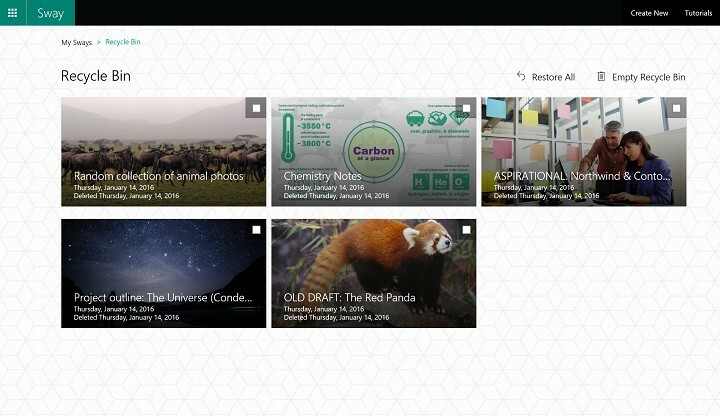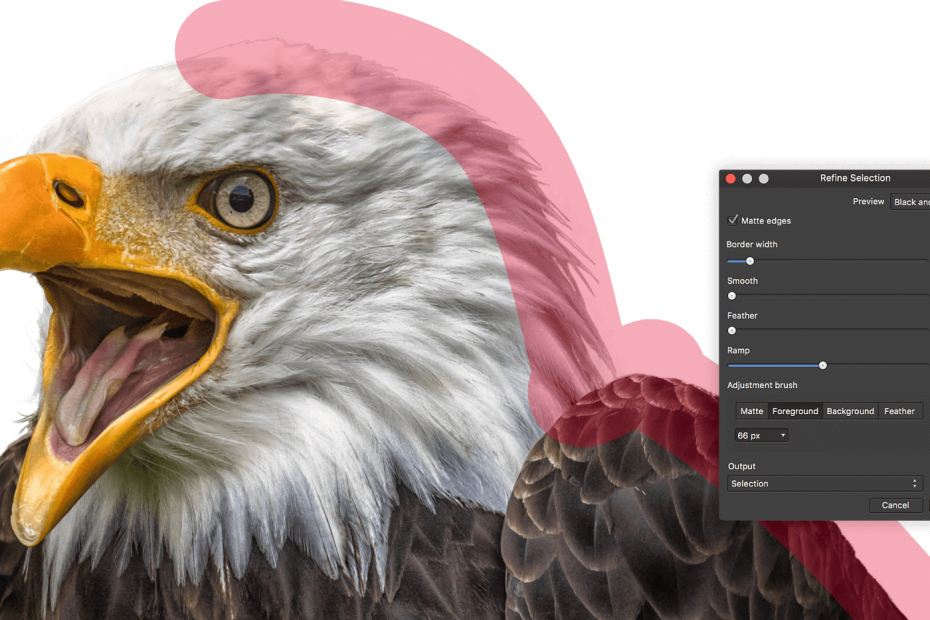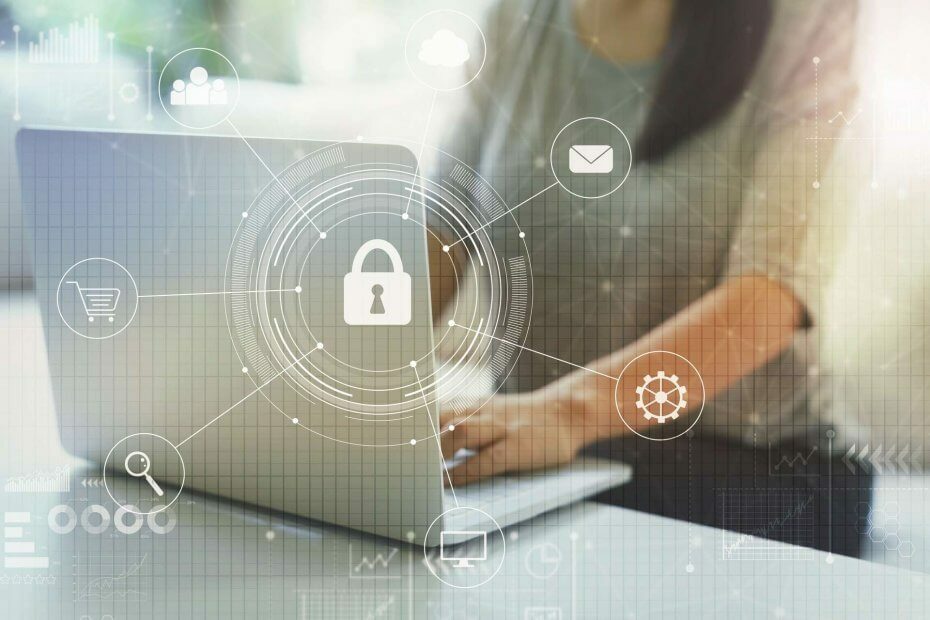
ეს პროგრამა თქვენს დრაივერებს განაგრძობს მუშაობას და ამით გიცავთ კომპიუტერის ჩვეულებრივი შეცდომებისგან და აპარატურის უკმარისობისგან. შეამოწმეთ თქვენი ყველა მძღოლი ახლა 3 მარტივ ეტაპზე:
- ჩამოტვირთეთ DriverFix (დადასტურებული ჩამოტვირთვის ფაილი).
- დააჭირეთ დაიწყეთ სკანირება იპოვონ ყველა პრობლემატური მძღოლი.
- დააჭირეთ განაახლეთ დრაივერები ახალი ვერსიების მისაღებად და სისტემის გაუმართაობის თავიდან ასაცილებლად.
- DriverFix გადმოწერილია ავტორი 0 მკითხველი ამ თვეში.
ინტერნეტი ინფორმაციის დიდი წყაროა, მაგრამ ამავე დროს შეიძლება საკმაოდ მავნე იყოს. უამრავი პოტენციური საფრთხე არსებობს ინტერნეტში, და თუ გსურთ თქვენი ოჯახის წევრების დაცვა ინტერნეტით, შეიძლება მოგინდეთ მეტი შეიტყოთ Microsoft- ის შესახებ ოჯახის უსაფრთხოება ჩართული ვინდოუსი 10.
რა არის Microsoft Family Safety და როგორ მუშაობს იგი?
ახლახანს Microsoft– ს ჰქონდა ოჯახის უსაფრთხოების ინსტრუმენტები და ამ ინსტრუმენტის პირველი ვერსია გამოვიდა 2006 წელს, როგორც დახურული ბეტა. ამ პროგრამის პირველი სახელი იყო Windows Live OneCare Family, მაგრამ იგი 2009 წელს შეიცვალა და გახდა Windows Live Family Safety. 2010 წელს დაემატა Windows Live Family Safety 2011
Windows Live საგნები 2011.2012 წელს Microsoft– მა შეცვალა ამ ინსტრუმენტის სახელი Microsoft Family Safety და მან Windows 8 – ს დაამატა ოჯახის უსაფრთხოება, როგორც ძირითადი კომპონენტი. 2015 წელს Microsoft– მა კიდევ ერთხელ შეცვალა ინსტრუმენტის სახელი და დაარქვა მას Microsoft Family Features. ისევე, როგორც Windows 8-ში, Microsoft- მა შეინარჩუნა Family Features, როგორც Windows 10-ის ძირითადი კომპონენტი.
როგორც ხედავთ, Microsoft Family Safety ინსტრუმენტი ოფიციალურად არის ინტეგრირებული Windows 10-ში და მისი მარტივად გამოყენება შეგიძლიათ თქვენი ოჯახის წევრების მავნე ვებსაიტებისგან დასაცავად.
Windows 10-ზე საოჯახო უსაფრთხოების გამოსაყენებლად უნდა გააკეთოთ შემდეგი:
- Გააღე პარამეტრების აპი.
- Წადი ანგარიშები> ოჯახი და სხვა მომხმარებლები. დააჭირეთ ოჯახის წევრის დამატება.
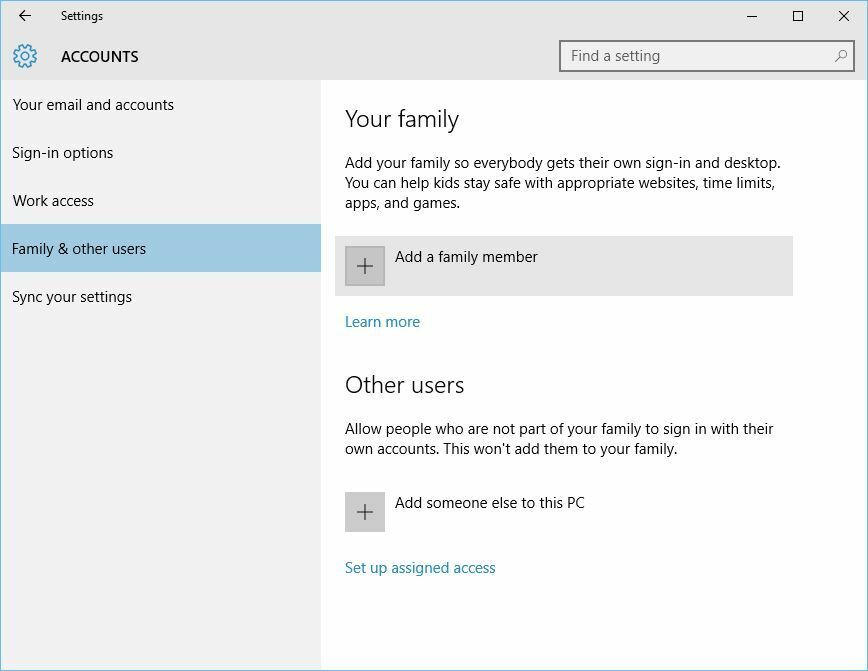
- აირჩიეთ დაამატეთ ბავშვის ვარიანტი და შეიყვანეთ ამ მომხმარებლის ელ.ფოსტის მისამართი. Windows 10-ზე საოჯახო უსაფრთხოების გამოსაყენებლად თქვენ და თქვენი ოჯახის წევრებს უნდა გქონდეთ Microsoft ანგარიშები. ელ.ფოსტის მისამართის შეყვანის შემდეგ დააჭირეთ ღილაკს შემდეგი ღილაკი
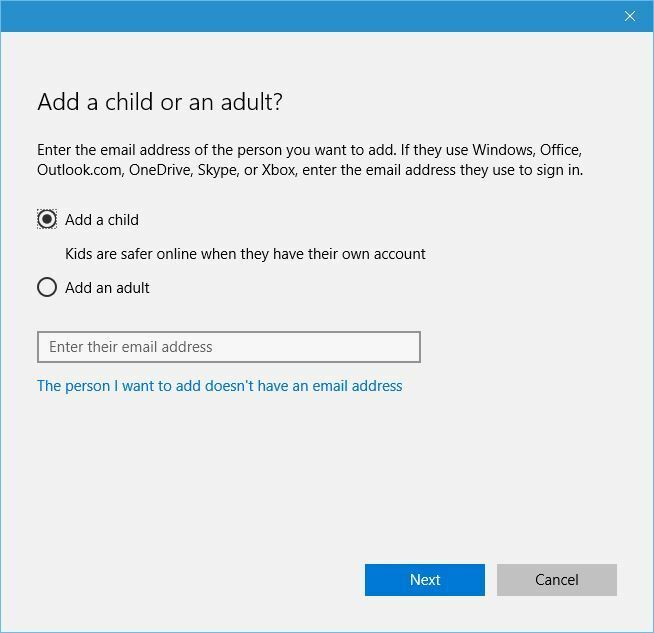
- დააჭირეთ ღილაკს დაადასტურო ღილაკი
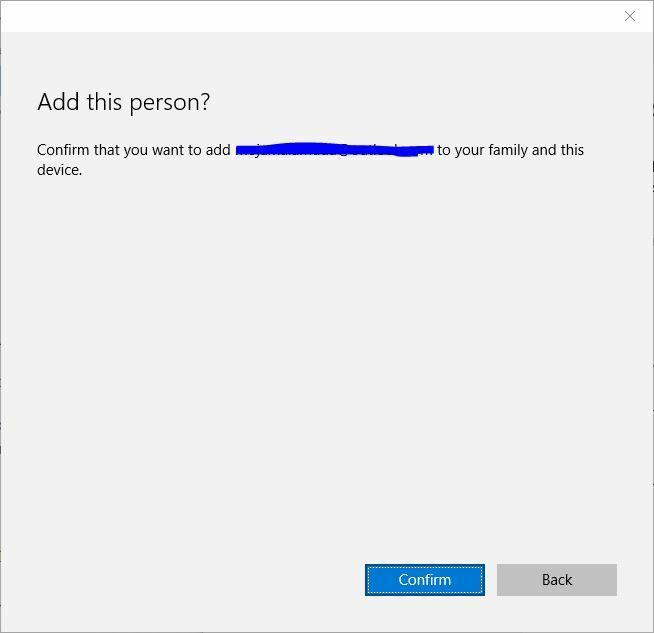
- საოჯახო უსაფრთხოების ჩართვის მიზნით, ახალმა მომხმარებელმა უნდა მიიღოს თქვენი მოთხოვნა ამის შესახებ. ამისათვის ამ მომხმარებელმა უნდა შეამოწმოს თავისი ელ.წერილი და მიიღოს თქვენი მოწვევა მოწვევის ელ.ფოსტის გახსნით და დაწკაპვით Მოწვევის მიღება.
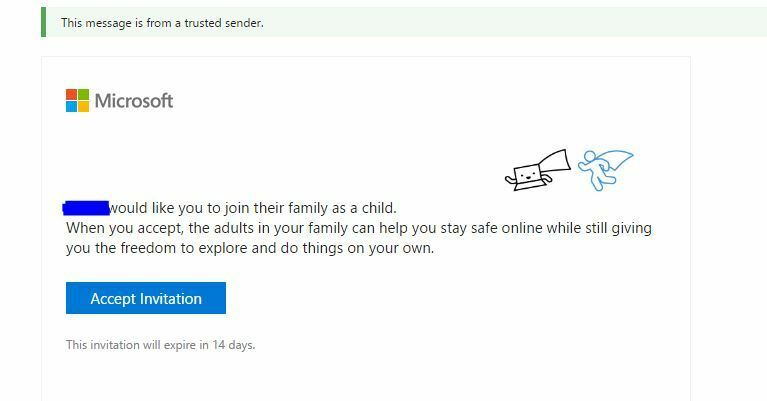
- ახლა ბრაუზერის ახალი ჩანართი გაიხსნება და აგიხსნით რას აკეთებს ოჯახის უსაფრთხოება თქვენთვის. დააჭირეთ შედით და შეუერთდით.
- ამის გაკეთების შემდეგ მიიღებთ შეტყობინებას, რომ თქვენს ოჯახში ახალი ადამიანი შემოვიდა.
- წაიკითხე ასევე: კორტანას ახლა აქვს ოჯახის პოვნის ვარიანტი Windows 10 მომხმარებლებისთვის
ოჯახის ახალი წევრის დამატების შემდეგ, მისი პარამეტრების შეცვლა შეგიძლიათ შემდეგნაირად:
- გახსენით პარამეტრების აპი და გადადით აქ ოჯახი და სხვა მომხმარებლები.
- დააჭირეთ ოჯახის პარამეტრების ონლაინ რეჟიმში მართვა.
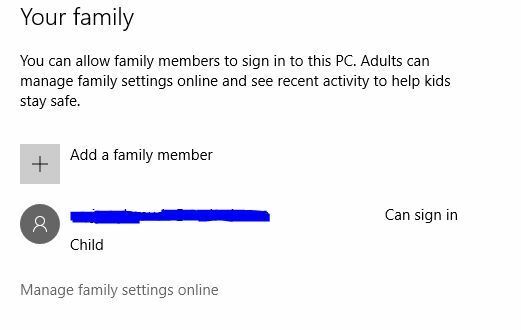
ახლა ბრაუზერის ახალი ფანჯარა გაიხსნება და თქვენ შეძლებთ ოჯახის ანგარიშებთან დაკავშირებული სხვადასხვა პარამეტრების შეცვლას.
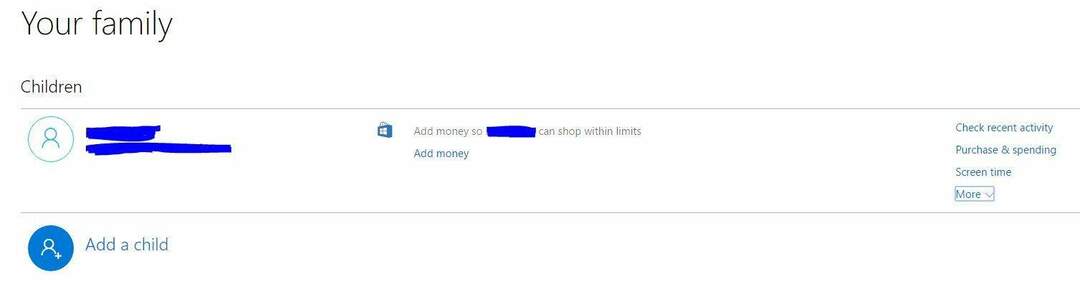
პირველი ვარიანტია ბოლოდროინდელი აქტივობა და ამ პარამეტრის გამოყენებით შეგიძლიათ ნახოთ ძიების აქტივობა ბავშვის ანგარიშისთვის. სინამდვილეში, თქვენ შეგიძლიათ მიიღოთ ყოველკვირეული ელ.ფოსტაც დეტალური ანგარიშით თქვენი შვილის ინტერნეტთან დაკავშირებული საქმიანობის შესახებ. გაითვალისწინეთ, რომ ეს ფუნქცია მხოლოდ მუშაობს Microsoft Edge ან Internet Explorer, ვინაიდან მესამე მხარის ვებ-ბრაუზერები არ არის მხარდაჭერილი.
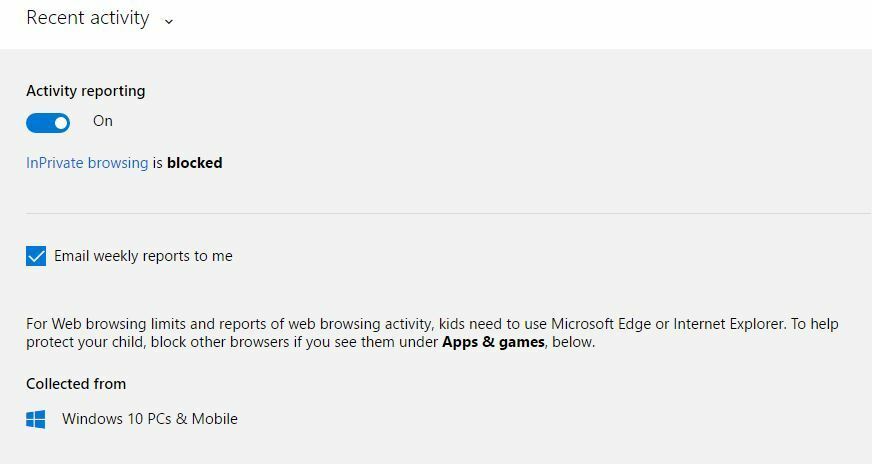
შემდეგი ფუნქციაა ვებ – გვერდების დათვალიერება და შეგიძლიათ გამოიყენოთ ეს ფუნქცია, რათა დაბლოკოთ შეუსაბამო შინაარსი ძიების შედეგებში. გარდა ამისა, თქვენ ასევე შეგიძლიათ დაბლოკოთ კონკრეტული ვებსაიტები, ან მხოლოდ ცალკეულ ვებსაიტებზე წვდომის დაშვება შეგიძლიათ.

აპები, თამაშები და მედია ფუნქცია დაბლოკავს სექსუალურ ფილმებსა და თამაშებს ისე, რომ თქვენს შვილს არ შეუძლია გადმოწეროს ისინი Windows Store- იდან. თუ გსურთ, შეგიძლიათ დააყენოთ ასაკობრივი შეზღუდვებიც იმ შინაარსისთვის, რომლის ჩამოტვირთვაც შეუძლია თქვენს შვილს ვინდოუსის მაღაზია.
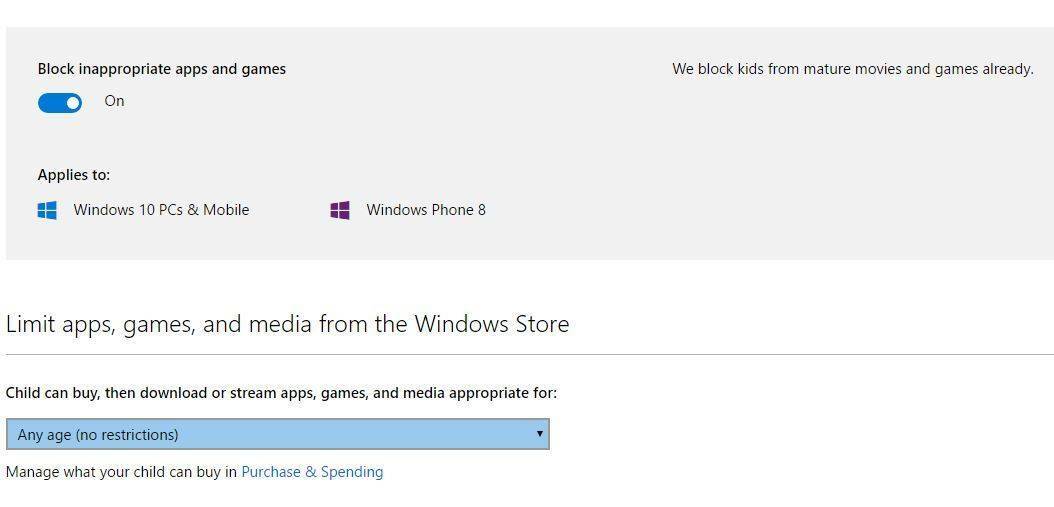
შემდეგი ვარიანტია Screen Time და ამ პარამეტრის გამოყენებით შეგიძლიათ დაადგინოთ კომპიუტერის გამოყენების ლიმიტები. მაგალითად, შეგიძლიათ დააყენოთ კონკრეტული ვადები კვირის დღეების განმავლობაში, და ასევე დააყენოთ შეზღუდვები ყოველდღიური კომპიუტერის გამოყენებისათვის.
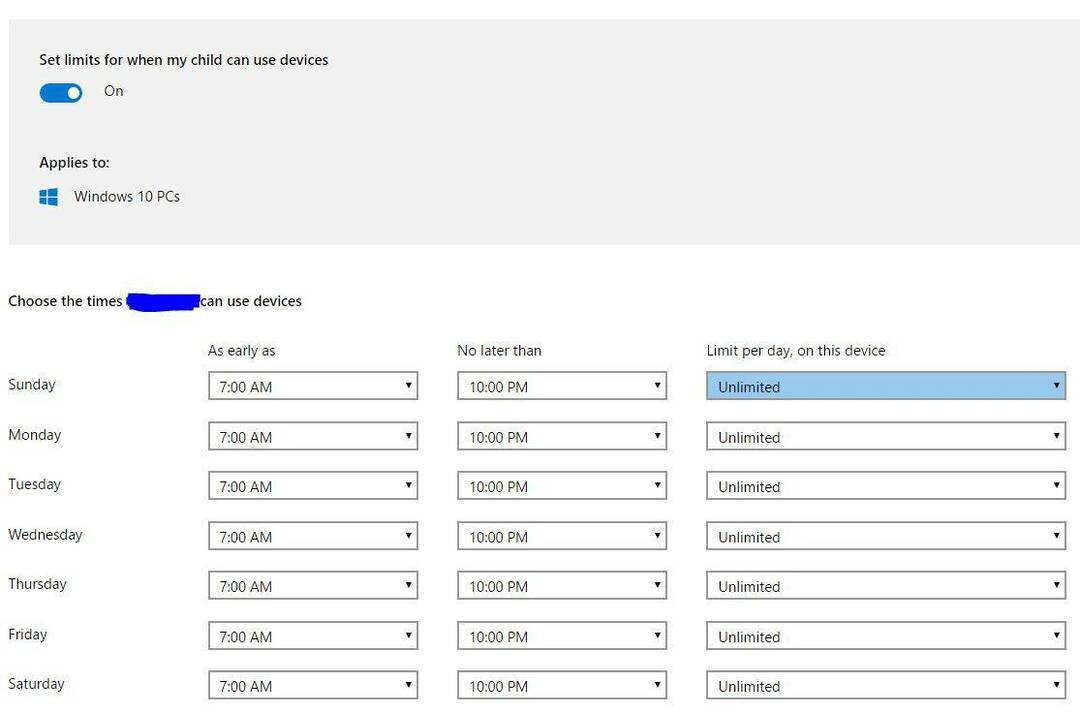
შეძენისა და ხარჯვის ვარიანტი საშუალებას გაძლევთ დაამატოთ გარკვეული თანხა ბავშვის ანგარიშზე, რითაც მას საშუალება გაქვთ შეიძინოთ პროდუქტები Windows და Xbox Store- იდან. სინამდვილეში, თქვენ შეგიძლიათ ნახოთ ყველა შესყიდვა ბოლო 90 დღის განმავლობაში, ასე რომ თქვენ ყოველთვის შეგიძლიათ გააკონტროლოთ თქვენი ბავშვის ხარჯები. თუ გსურთ კიდევ უფრო დააკვირდეთ, არსებობს ვარიანტი, რომელიც გაცნობებთ ყოველთვის, როდესაც თქვენი ბავშვი მიიღებს აპლიკაციას ან თამაშს. თქვენ ასევე შეგიძლიათ მისცეთ თქვენს შვილს შესაძლებლობა მიიღოს მხოლოდ უფასო პროგრამები და თამაშები, ან მთლიანად დაბლოკოს აპლიკაციების და თამაშების ჩამოტვირთვა.
ბოლო ვარიანტია იპოვნეთ თქვენი შვილი და ამ ვარიანტის გამოყენებით შეგიძლიათ მარტივად ნახოთ თქვენი ბავშვის ადგილსამყოფელი რუკაზე. ამ ფუნქციის გამოსაყენებლად თქვენს შვილს უნდა ჰქონდეს ა Windows 10 Mobile მოწყობილობა და მასზე უნდა იყოს ხელმოწერილი მისი Microsoft ანგარიშით.
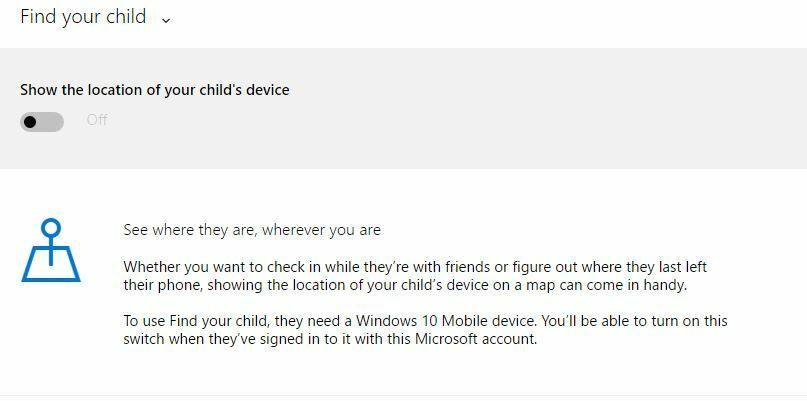
შესაძლოა, Microsoft Family უსაფრთხოება მიუწვდომელი იყოს ჩამოსატვირთად, მაგრამ რადგან მისი უმეტესობა უკვე ჩაშენებულია Windows 10 – ში, თქვენ შეგიძლიათ სწრაფად და მარტივად დაიცვათ თქვენი შვილი ინტერნეტით.
წაიკითხე ასევე:
- ჩამოტვირთეთ და დააინსტალირეთ SyncToy Windows 10-ზე
- ჩამოტვირთეთ და დააინსტალირეთ Microsoft Money Windows 10-ზე
- შეკეთება: დაწყება მენიუ არ მუშაობს ბავშვის ანგარიშისთვის
- როგორ დაბლოკოთ ვებგვერდები Microsoft Edge- ზე
- საუკეთესო Windows 10 კონფიდენციალურობის დაცვის პროგრამული უზრუნველყოფის გამოყენება